갖는 것이 일반적입니다 여러 탭이 열립니다식별자가 없으면 둘 사이에서 쉽게 길을 잃을 수 있습니다. macOS 사용자는 오랫동안 기다렸다 Safari의 탭에서 활성화 된 FaviconsmacOS Mojave와 함께라면 가능합니다. 이 OS 버전은 Safari를 12 번째 버전으로 업데이트했습니다. 당신이 할 수있는 방법은 다음과 같습니다 macOS Mojave의 Safari에서 탭에서 즐겨 찾기 아이콘 활성화.
이 기능은 기본적으로 표시되도록 설정되어 있지 않기 때문에 수동으로 활성화. 활성화되면 작은 아이콘이웹 사이트를 식별하는 데 도움이되는 탭의 왼쪽 상단 다음은 Favicons 옵션을 활성화하기 전과 Safari의 탭에서 즐겨 찾기 아이콘을 설정 한 후의 모습입니다.
macOS Mojave의 Safari에서 탭에서 Favicons를 활성화하는 방법
- Dock에서 Safar를 시작하고 방문한 웹 사이트를 엽니 다. 결과를 즉시 확인할 수 있습니다.
- 마우스를 브라우저 상단으로 이동하여 메뉴를 표시 한 다음 원정 여행 메뉴와 선택 환경 설정.
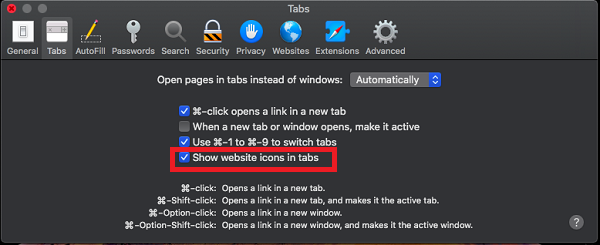
- 탭 섹션으로 전환 한 다음 확인란을 선택하십시오. 탭에 웹 사이트 아이콘 표시.
- 기본 설정 상자를 닫습니다.
- 파비콘이 즉시 표시됩니다.
애플이 이것을 가지고 있지 않다는 것이 놀랍습니다.업데이트시 기본적으로 활성화됩니다. 이들은 대부분의 사용자에게 매우 유용한 작은 기능입니다. 그럼에도 불구하고,이 기능은 여기 있으며 macOS Mojave의 Safari에서 탭의 파비콘을 즉시 활성화해야합니다!
이 외에도 Safari는 강력한 비밀번호를 자동으로 제안합니다. 또한 당신을 할 수 있습니다 View 3D 모델 또는 AR 시청에 뛰어 들다 경험.













코멘트